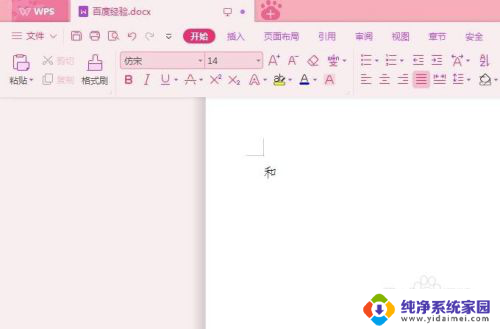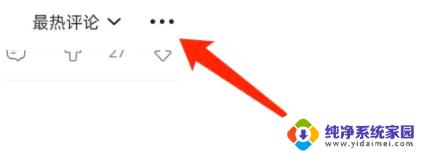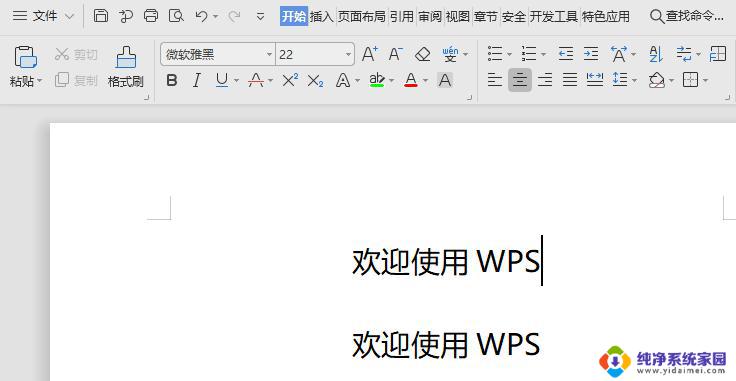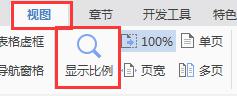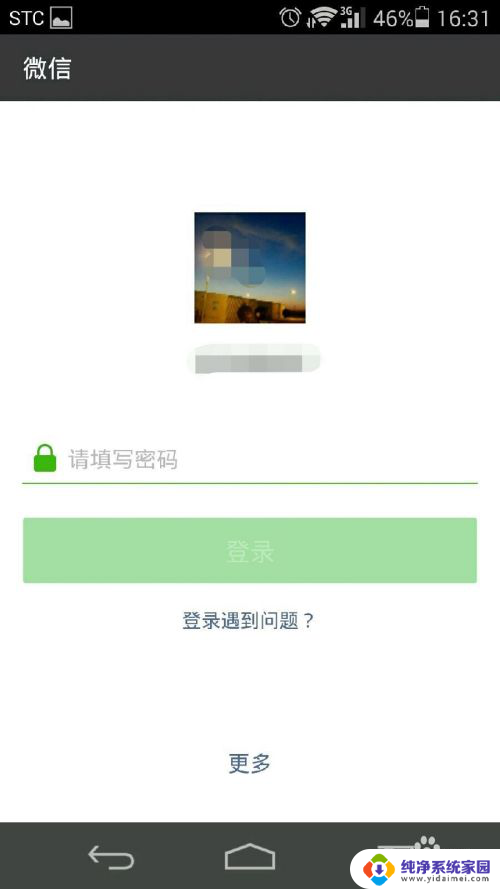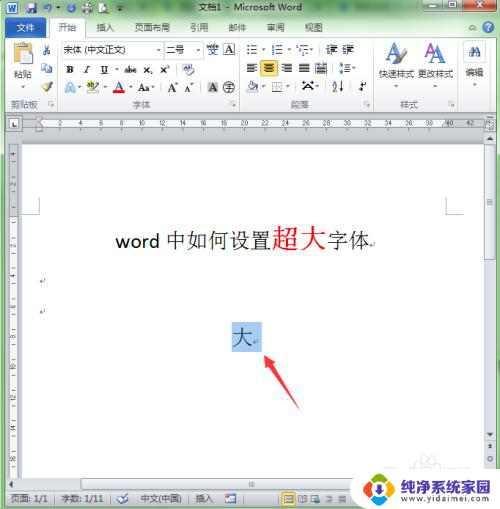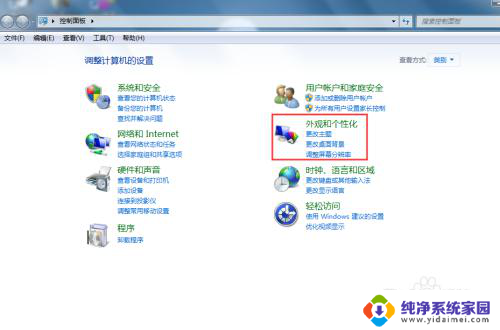wps如何把字体调到最大 WPS 2019怎么将字体调整到最大
更新时间:2023-06-08 17:37:35作者:jiang
wps如何把字体调到最大,WPS是一款广受欢迎的办公软件,在日常工作中常常需要对字体进行调整以达到更好的阅读和编辑效果,在WPS 2019中,调整字体大小非常简单,可以很快地将字体调整到最大。有时候我们需要在演示文稿或其他场景中使用特别的字体大小,那么该如何更快捷地调整字体大小成为了人们关注的热点。下面本文将为大家介绍WPS 2019怎么将字体调整到最大,供大家学习和参考。
步骤如下:
1.第一步:在wps文档中输入要调整大小的文字。
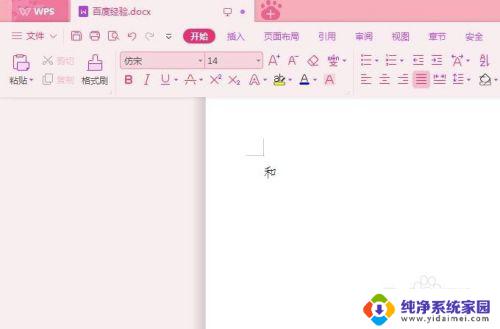
2.第二步:选中要设置大小的文字,单击字号右侧的小三角。在下拉菜单中选择最大字号。
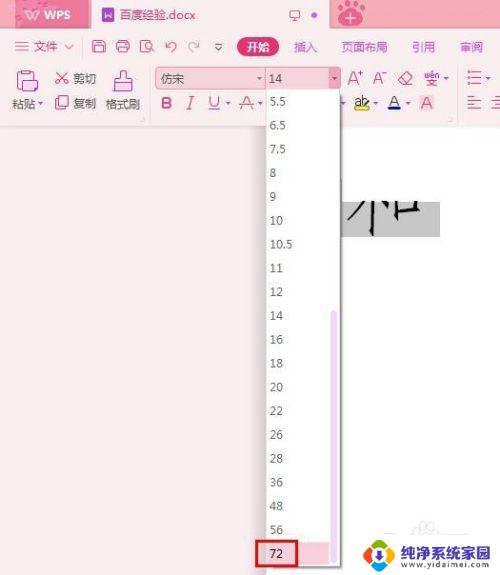
3.第三步:选中文字,单击鼠标右键
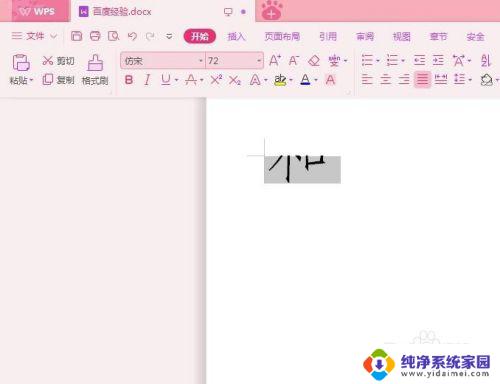
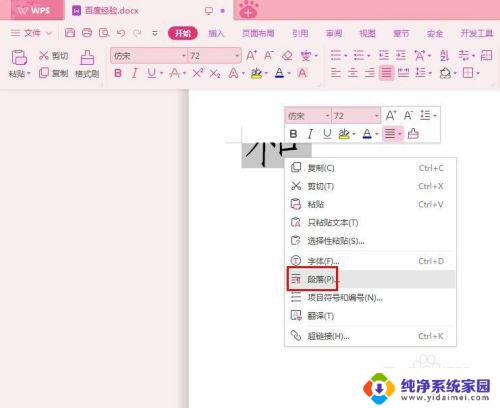
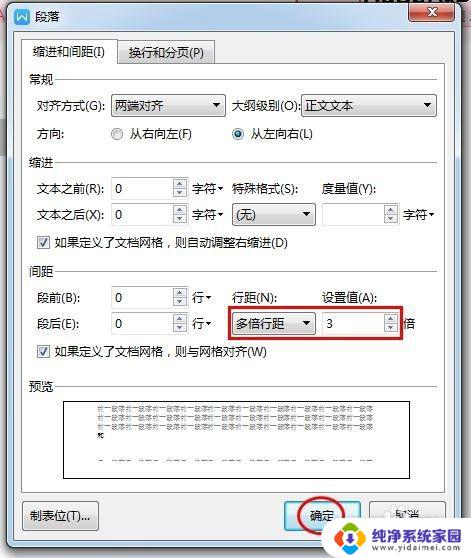
4.第四步:如下图所示,通过调整字号,文字最大。
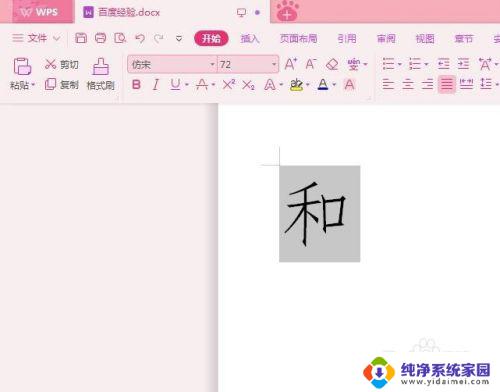
5.第五步:除了选择字号,还可以在字号框中直接输入字号。
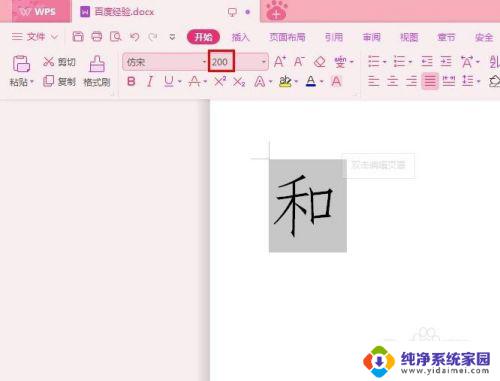
6.第六步:输入字号后,按回车键,文字较之前增大。
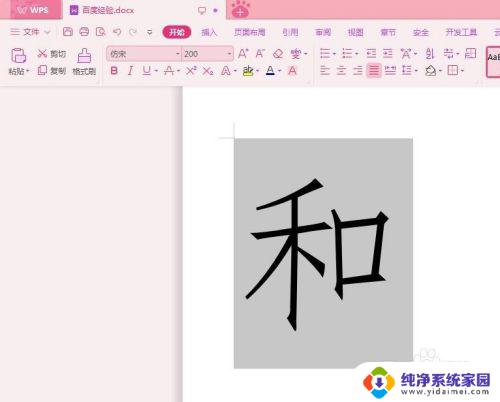
7.能够在文档中正常显示的字号是500,大家可以根据实际情况设定。
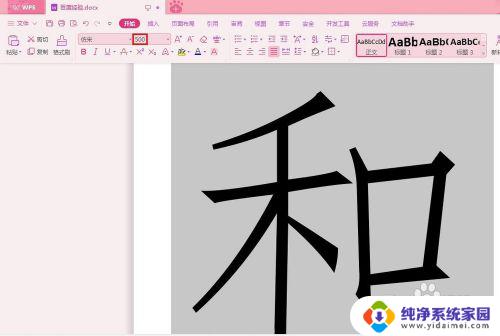
以上是如何在WPS中将字体调至最大的全部内容,如果你遇到了相同的问题,可以参考本文中介绍的步骤进行修复,希望这篇文章能对大家有所帮助。